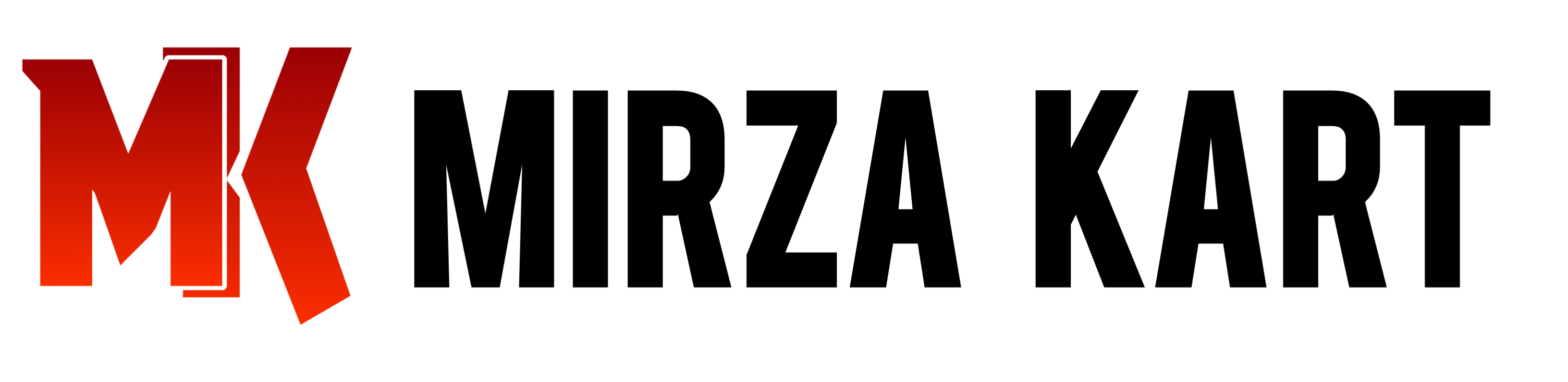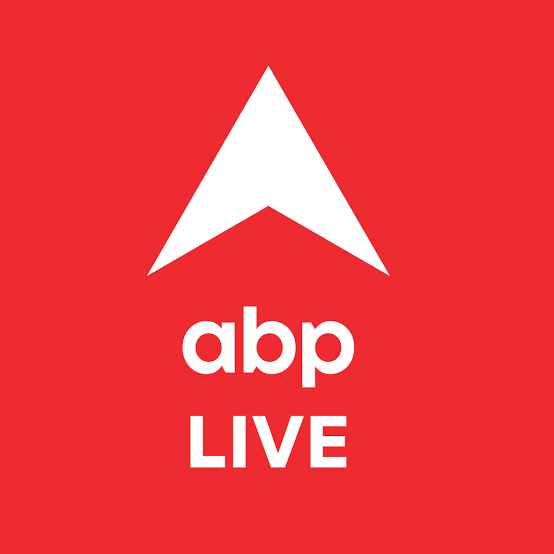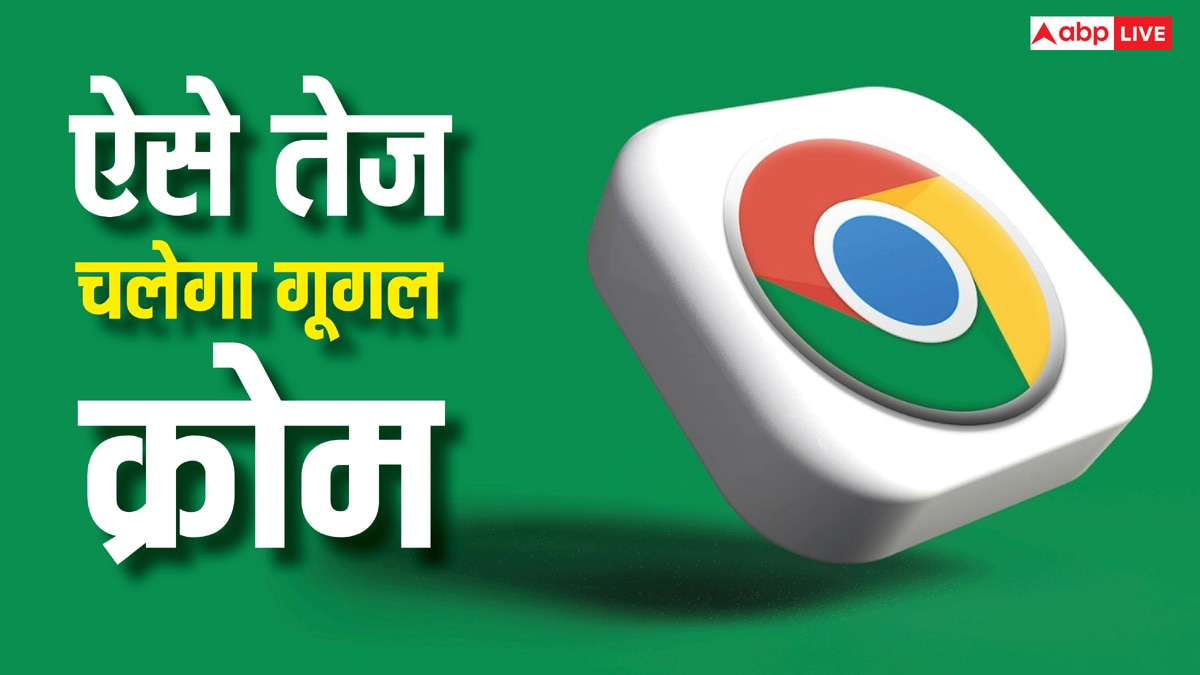गूगल क्रोम दुनिया में सबसे ज्यादा यूज होने वाला वेब ब्राउजर है. रोजाना करोड़ों की संख्या में लोग अपने घर के काम से लेकर ऑफिस तक के काम के लिए इसे यूज करते हैं. ईमेल लिखना हो या वीडियो स्ट्रीम करना हो, इससे कई जरूरी काम चुटकियों में निपटाए जा सकते हैं. हालांकि, लंबे समय तक इस्तेमाल के कारण इसकी स्पीड स्लो हो जाती है और यह अटक-अटककर चलने लगता है. इससे न सिर्फ एक्सपीरियंस खराब होता है, बल्कि काम में भी ज्यादा समय लगता है. आज हम आपको गूगल क्रोम की स्पीड बढ़ाने के तरीके बताने जा रहे हैं.
गूगल क्रोम को रखें अपडेटेड
हमेशा लेटेस्ट फीचर्स और स्मूद ब्राउजिंग के लिए गूगल क्रोम को अपडेटे रखें. जब भी गूगल क्रोम के लिए कोई अपडेट अवेलेबल होती है, यह बैकग्राउंड में अपने आप इंस्टॉल हो जाती है. अगर आपने काफी समय से क्रोम को अपडेट नहीं किया है तो आज ही क्रोम को अपडेट कर लें.
मालवेयर चेक करते रहें
कई बार मालवेयर के कारण गूगल क्रोम की स्पीड स्लो हो जाती है. इससे बचने के लिए अपनी पसंद के किसी भी एंटी-वायरस टूल से सिस्टम को स्कैन करते रहें. मालवेयर मिलने की स्थिति में तुरंत एक्शन लें.
एनहैंस्ड प्रोटेक्शन को रखें ऑन
गूगल क्रोम में सेफ और फास्ट ब्राउजिंग के लिए एनहैंस्ड प्रोटेक्शन को ऑन रखें. इसके एनेबल करने के लिए सेटिंग में प्राइवेसी और सिक्योरिटी पर जाएं. यहां सिक्योरिटी सेक्शन में आपको एनहैंस्ड प्रोटेक्शन का ऑप्शन दिखेगा. इसे इनेबल कर आप फास्टर और सेफ ब्राउजिंग कर पाएंगे.
अनयूज्ड एक्सटेंशन हटा दें
एक्सटेंशन ब्राउजर में कई काम आसान कर देती हैं, लेकिन इन्हें फंक्शन करने के लिए काफी रिसोर्सेस की जरूरत होती है. अगर आपके ब्राउजर में ज्यादा एक्सटेंशन हैं तो स्पीड स्लो हो सकती है. इसलिए ऐसी सारी एक्सटेंशन को हटा दें, जिनकी अब आपको जरूरत नहीं पड़ती.
रिसेट करें
अगर ऊपर बताए किसी भी तरीके से गूगल क्रोम की स्पीड नहीं बढ़ रही है तो इसे रिसेट किया जा सकता है. ध्यान रहे कि रिसेट करने से आपको सेव किए हुए सारे पासवर्ड, बुकमार्क्स और एक्सटेंशन आदि डिलीट हो जाएंगे. इसलिए पहले इनका बैकअप ले लें. क्रोम को रिसेट करने के लिए सेटिंग में जाकर रिसेट सेटिंग पर क्लिक करें. यहां पर रिस्टोर सेटिंग में जाकर क्रोम को रिसेट कर लें.
ये भी पढ़ें-
अब लॉन्च होने से पहले टेस्ट कर सकेंगे पिक्सल फोन, दीवानों के लिए खास प्लान ले आई गूगल